

此程序描述如何在透過電子郵件收到憑證後進行安裝。
|
步驟 |
動作 |
|---|---|
|
1 |
將收到的壓縮憑證檔案儲存到工作站上。 |
|
2 |
開啟 Settings Editor。 |
|
3 |
瀏覽至:支援 > 憑證。 |
|
4 |
按一下「安裝」: 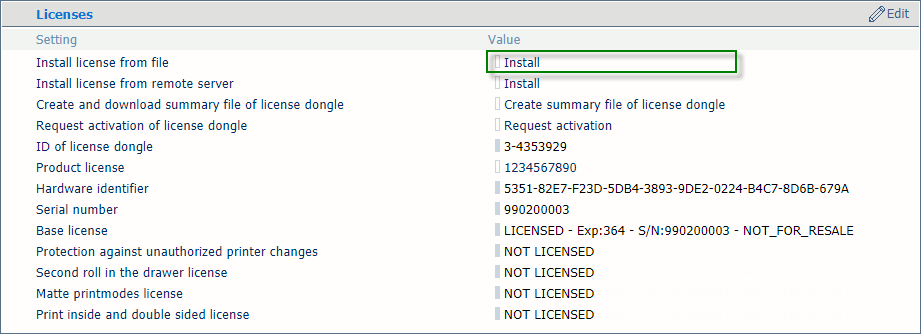
將顯示「系統管理員登入」視窗: 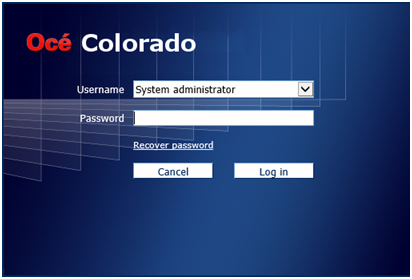
|
|
5 |
輸入系統管理員密碼。 |
|
6 |
按一下「登入」。 將顯示「從檔案安裝憑證」視窗: 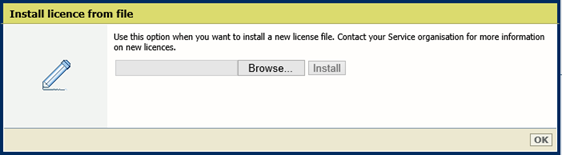
|
|
7 |
瀏覽至您儲存新壓縮憑證檔案的工作站目錄。 |
|
8 |
選取憑證檔案,然後按一下「開啟」。 將顯示以下視窗: 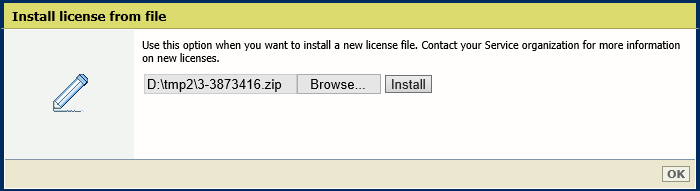
|
|
9 |
按一下「安裝」。 將顯示「需要重新啟動」視窗: 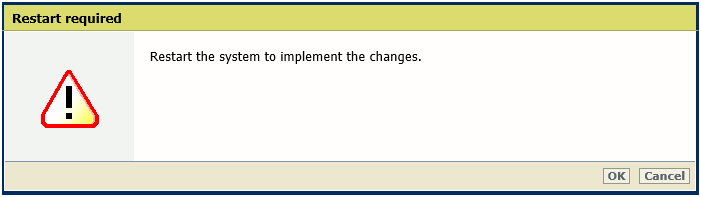
|
|
10 |
按一下「確定」。 印表機將不會重新啟動。 將顯示以下視窗: 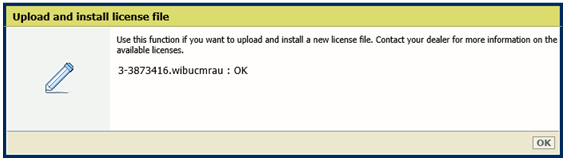
|
|
11 |
按一下「確定」。 |
|
12 |
瀏覽至:支援 > 憑證。 |
|
13 |
檢查所需的選項是否如預期授權。此時,存在憑證,但尚未啟動。 例如: 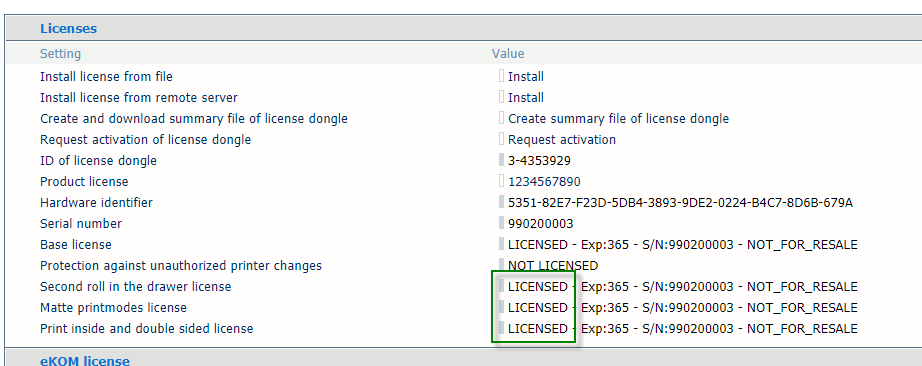
|
|
14 |
若要啟動憑證,請透過「支援 --> 疑難排解 --> 重新啟動印表機和刪除工作 --> 重新啟動系統」功能表來重新啟動印表機。 |